De nieuwste ontwikkelingen van Teams
Achtergrond aanpassen tijdens videolessen
Sinds een week is het mogelijk om een achtergrond foto te kiezen in plaats van de achtergrond te blurren of iedere keer als je les hebt je kamer goed te moeten opruimen. Je kunt op dit moment kiezen uit een aantal standaardafbeeldingen. Een mooi berglandschap, een klaslokaal, een minecraftfoto en nog veel meer. Het is via een trucje ook al mogelijk om een eigen foto te gebruiken. Dit zal binnenkort ook tot de standaardmogelijkheden horen van Teams. Je kunt de achtergrond instellen door op de drie puntjes in de balk te klikken.

Hand opsteken tijdens de videovergaderingen/lessen
(nog niet gerealiseerd)
Bij een volgende update zal het mogelijk zijn om tijdens de meeting een knop aan te klikken waardoor je aangeeft dat je iets wilt gaan zeggen in een meeting. Iedereen ziet een visuele hint in de videofeed van de deelnemer, evenals in de deelnemerslijst.

Meer leerlingen in beeld
(nog niet gerealiseerd)
Voor sommige docenten was het lastig dat zij bij de online versie en in de app van Microsoft maximaal 4 leerlingen in beeld zagen. Ook hier wordt hard aan gewerkt door Microsoft en binnenkort is het streven om 9 leerlingen in beeld te brengen. Natuurlijk is dit een prettige verbetering al moeten we er wel rekening mee houden dat hoe meer leerlingen je in beeld hebt, hoe minder je ziet dat ze bv een foto van zichzelf maken en die in het beeld zetten om de docent om de tuin te leiden.
De videovergadering handmatig beëindigen
Soms gebeurt het dat nadat je als docent de vergadering verlaat de leerlingen blijven hangen in de vergadering. Je hebt er dan geen zicht meer op wat er wordt gezegd of gedaan. Hier is nu een oplossing voor door op de drie puntjes te klikken en de hele vergadering te beëindigen. Leerlingen hoeven dan niet zelf meer op de rode knop te klikken.
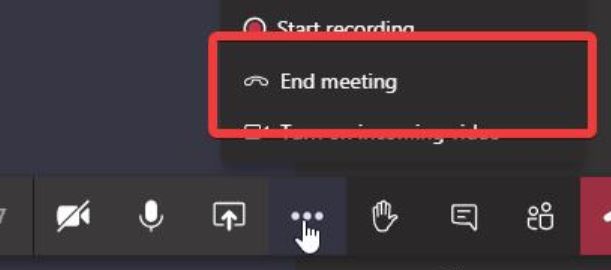
Aanwezigheidsrapport downloaden
(nog niet gerealiseerd)
Je kunt al wel zien wie er in de digitale les aanwezig zijn maar het is soms nog even puzzelen. Binnenkort komt er een optie om een aanwezigheidsrapport te downloaden zodat je kunt zien wie er wanneer was. Als je straks klikt op het ‘Personen’ icoontje zie je bovenin de rechter balk met alle deelnemers een pijltje naar beneden. Wanneer je daarop klikt krijg je een CSV bestand met daarin de namen van de deelnemers, wanneer ze ‘binnen zijn gekomen’ en wanneer ze de videovergadering hebben verlaten. Check hierbij eventuele AVG richtlijnen binnen de school.
Digitale activiteit van studenten in Teams in de gaten houden
Natuurlijk gaat het niet alleen om aanwezigheid, maar we willen ook dat de leerlingen iets gaan doen. Het is mogelijk om de App Insights toe te voegen aan het kanaal algemeen. Als je hierop klikt kun je de activiteiten van de leerlingen zien binnen Teams. Je kunt zien dat een leerling opdrachten heeft geopend en ingeleverd. Verder kun je zien of een leerling een kanaal bezocht heeft, een bericht heeft geschreven of beantwoord of leuk heeft gevonden. Verder zie je dat leerlingen een bestand uploaden, downloaden, openen, wijzigen en delen. De gegevens kun je over een langere periode opvragen. Het is natuurlijk belangrijk dat je de privacy van de leerlingen in de gaten houdt. Het is niet zichtbaar voor leerlingen. Zij zien wel het tabblad maar ze krijgen een melding dat ze het niet kunnen openen. Ik ben er zelf nog niet uit of ik deze app echt noodzakelijk vind en wat het doel van het verzamelen van al deze gegevens is.
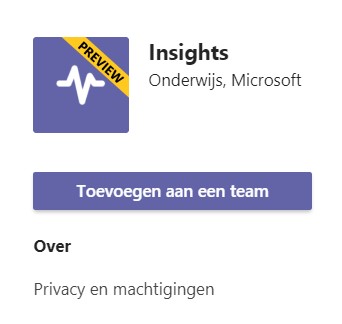
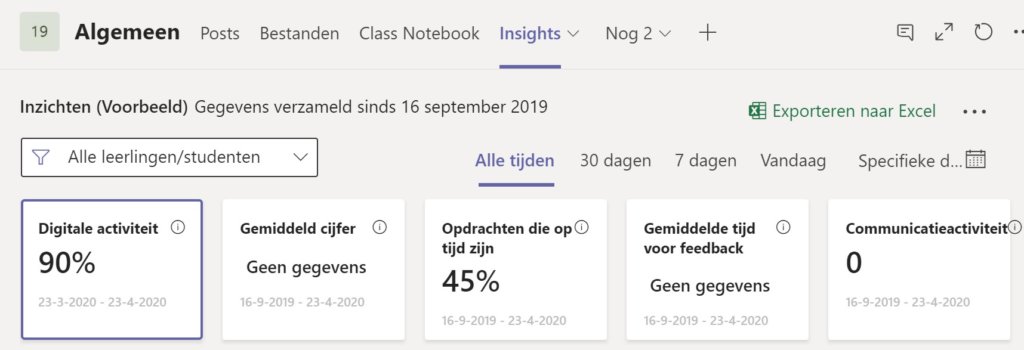
De komende periode zullen de volgende onderdelen verder worden ontwikkeld door Microsoft.
- Meerdere chatschermen tegelijkertijd open hebben
- Kalender van het team beschikbaar maken in Teams
- Opdrachten laten terugkomen in de kalender van het Team
- Groepsopdrachten in Opdrachten binnen Teams
- Studenten/deelnemers standaard minder rechten geven tijdens een videovergadering. Nu moet je dit nog zelf instellen bij vergaderopties.